如何设置 win11 系统上的虚拟内存?由于内存不足,许多用户面临着性能问题。对于那些不知道如何优化 win11 设置以获得最佳体验的用户来说,虚拟内存是一种鲜为人知的解决方案。本文将指导您逐步完成如何在 win11 系统上设置虚拟内存,解决内存不足问题并提升系统性能。php小编小新将在以下内容中详细阐述设置过程和技巧。
在win11此电脑的图标上鼠标右键,选择属性
接着点击系统,点击关于
点击系统关于设置中的高级系统设置
在弹出的面板中,点击高级,在性能的右下边,选择设置
弹出一个性能选项界面,点选上方的高级,选择更改
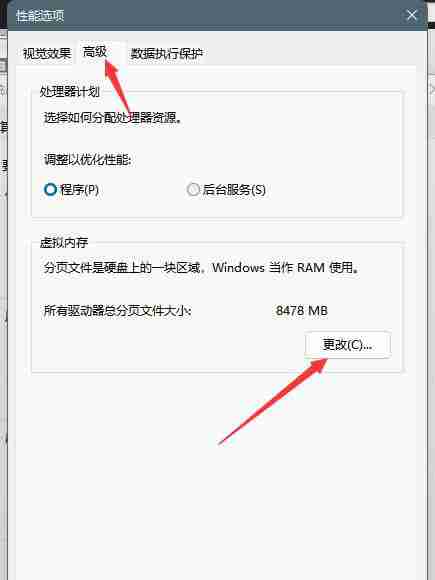
去掉对勾,选择自定义,托管的系统选择C盘
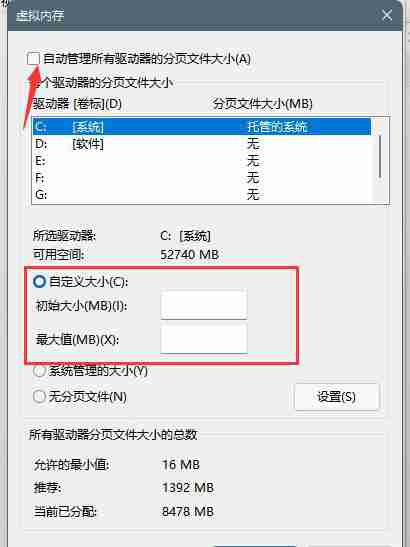
内存大小的设置一般使用默认的即可,如果感觉到内存不足时再设置,建议最多不超过实际内存的2倍(内存越小,磁头定位越快,效率越高,因此,不要设置太大),设置完毕,点击确定,重启系统即可应用设置
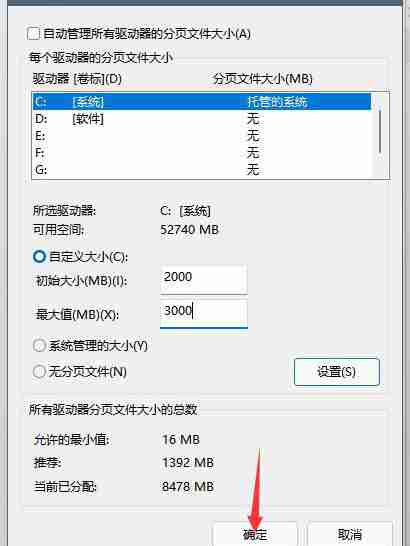
以上就是Win11虚拟内存怎么设置 Win11设置虚拟内存教程的详细内容,更多请关注本网内其它相关文章!













 浙公网安备33010502006705号
浙公网安备33010502006705号